微軟詳細介紹了藍牙 LE 音訊對 Windows 11、10 的要求和支持

微軟於 2023 年 5 月在 Windows 11 22H2 KB5026446(版本 22621.1778,也稱為 Moment 3)中引入了藍牙 LE(低能耗)音訊支援。
讓您的電腦進入睡眠狀態是節省電力的好方法,並且您仍可以在需要時繼續使用您的電腦。但是如果您的 PC 隨機「喚醒」或進入睡眠模式,您該怎麼辦?這可能是一個很難診斷的問題,而且使用起來很不方便。
故障排除過程可能相當複雜,具體取決於不同的 PC 製造商。解決這個問題的最好方法是嘗試不同的解決方案。本文將列出解決Windows 10中與睡眠模式相關的問題的步驟。
找出睡眠模式出現問題的原因
1.在 Windows 10 搜尋框中搜尋CMD 。右鍵單擊命令提示字元圖標,然後選擇以管理員身份執行以具有管理員權限開啟 CMD。
2. 執行以下命令以了解除了基本必要的應用程式之外,還有哪些應用程式會幹擾睡眠模式。
若要查看哪些應用程式始終幹擾睡眠模式,請執行:
powercfg -requests注意:結果將顯示所有乾擾睡眠模式的應用程式。嘗試從結果中找到罪魁禍首並將其卸載。如果原因似乎是您安裝的軟體程序,請從控制面板中將其卸載。
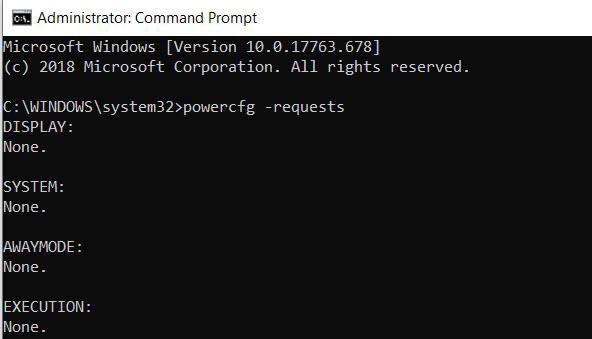
如果您想直接從命令提示字元停用此過程,請執行以下命令。
powercfg -requestsoverride “”例如,yc.exe 進程似乎是阻止 Windows 10 進入睡眠模式的罪魁禍首,因此我們將執行下列命令。
powercfg -requestsoverride PROCESS “yc.exe” SYSTEM若要找出最近導致筆記型電腦無法進入睡眠狀態的原因,請執行:
powercfg -lastwake若要查看喚醒電腦的所有設備,請執行:
powercfg -devicequery wake_armed假設問題似乎源自於網路適配器,只需按照以下步驟操作。
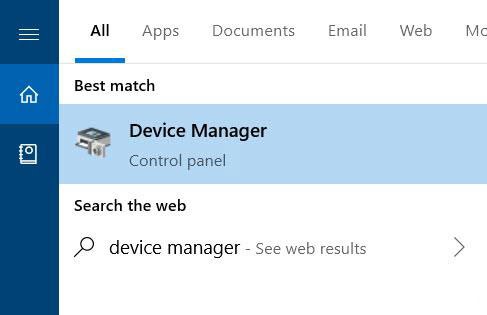
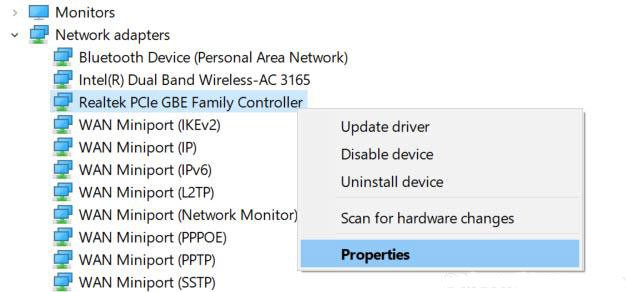

當電腦未進入睡眠模式時,請檢查所有設定和阻止睡眠的因素。硬體、電源選項和配置會影響電源和睡眠按鈕的工作方式。如果 PC 安裝了更新或需要重新啟動的應用程序,則 PC 可能根本不會進入睡眠模式。
如果您與其他人共用一台電腦或在其他人的電腦上工作,則該人很可能已經調整了電源選項。若要存取這些設置,請導覽至「控制台」>「電源選項」,然後按一下「選擇 何時關閉顯示器」。

在「使電腦進入睡眠狀態」選項旁邊,檢查值並確保它們設定正確。如果您的 PC 過早進入睡眠狀態或花費太長時間才進入此狀態,則應該先查看這一點。
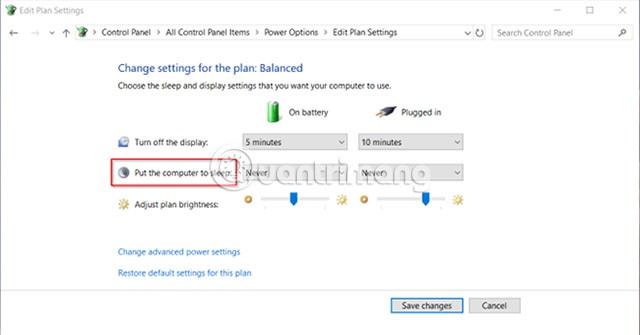
Windows 10 中的快速啟動功能是幫助您的電腦在關機後更快啟動的設定。快速啟動會在電腦關閉時儲存核心映像並將驅動程式載入到C:\hiberfil.sys 。當您關閉並重新啟動 PC 時,Windows 會將休眠檔案載入到記憶體中,以便您的 PC 可以恢復運作。
如果您使用的是舊設備並且發現您的電腦無法進入睡眠狀態,您可以停用快速啟動。開啟「控制台」>「電源選項」,然後按一下「選擇電源按鈕的功能」。
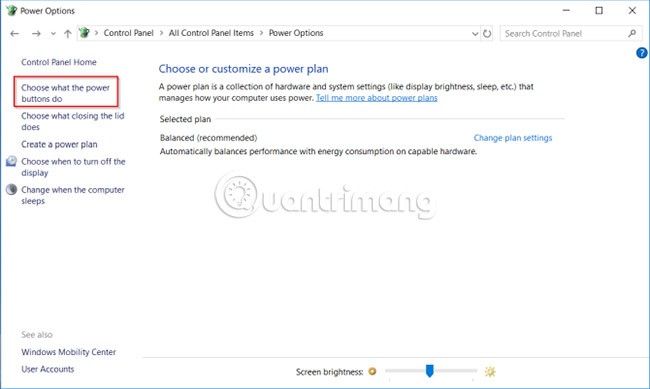
按一下「變更目前不可用的設定」,然後取消勾選「開啟快速啟動」以停用此功能。

請參閱文章:Windows 10 無法睡眠錯誤,這裡是如何修復它的更多詳細資訊。
如果您的 PC 在短時間不活動後進入睡眠模式,您可能會遺失正在處理的資料。這個問題甚至比無法進入睡眠狀態的 PC 更可怕。但請放心,因為這個錯誤很容易修復。
當您的 PC 隨機「睡眠」時,請確保它確實進入了睡眠模式。有時休眠或隨機關機的原因是由於電腦過熱。
如果電腦內部溫度超過允許的閾值,電腦將自動進入休眠模式或完全關閉以保護硬體組件。參考文章:如何檢查計算機的CPU溫度?了解更多詳情。
如果您最近將 PC 升級到 Windows 10或執行了從 Windows 10 1803 到 1809 的重大更新,則特定的與電源相關的設定可能會出現問題。若要解決此問題,請開啟“設定”>“系統” ,然後在“電源和睡眠設定”下按一下“其他電源設定”。
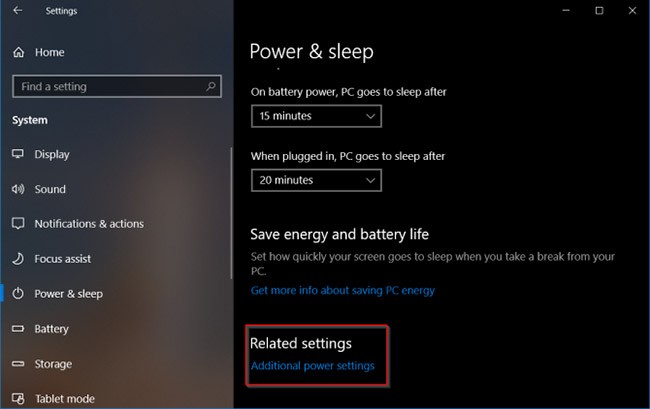
從這裡,選擇“選擇何時關閉顯示”。選擇恢復此計劃的預設設定。
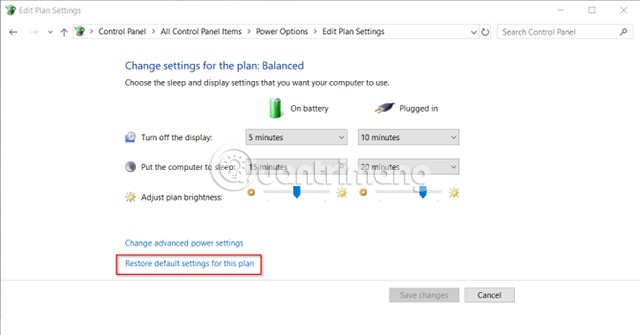
如果此選項不可用或不起作用,請按一下「變更進階電源設定」。在出現的新視窗中,按一下「恢復計劃預設值」。對每個自訂來源套件重複此步驟。
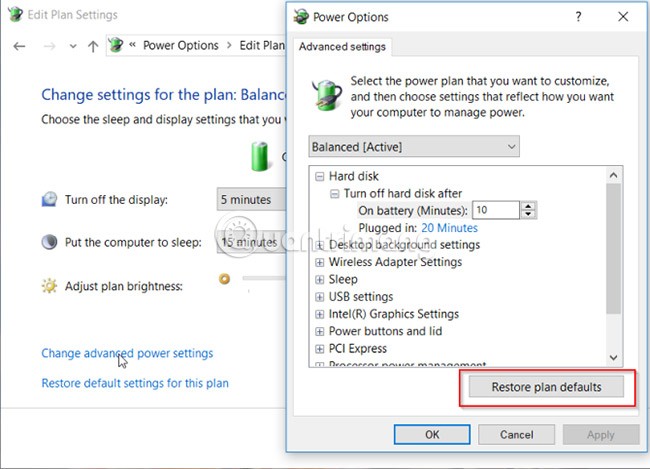
螢幕保護程式實用程式可讓電腦進入睡眠狀態以節省能源。螢幕關閉,如果配置了不正確的設置,PC 可能會隨機進入睡眠模式。
前往“設定”>“個人化”,然後在搜尋欄中輸入“螢幕保護程式” 。
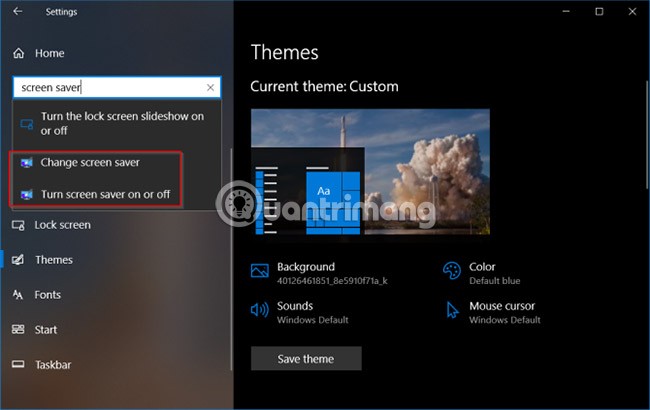
在出現的彈出視窗中,從螢幕保護程式下拉選單中選擇無。
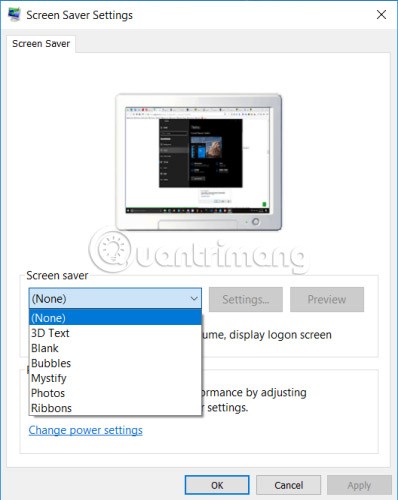
Microsoft Store 提供許多第三方主題。也許某個主題會導致 PC 在隨機時間進入「睡眠」狀態。您可以停用該主題並切換回預設主題。
前往「設定」>「個人化」,然後點選「主題」。現在點擊預設的 Windows 10 主題並重新啟動您的電腦。
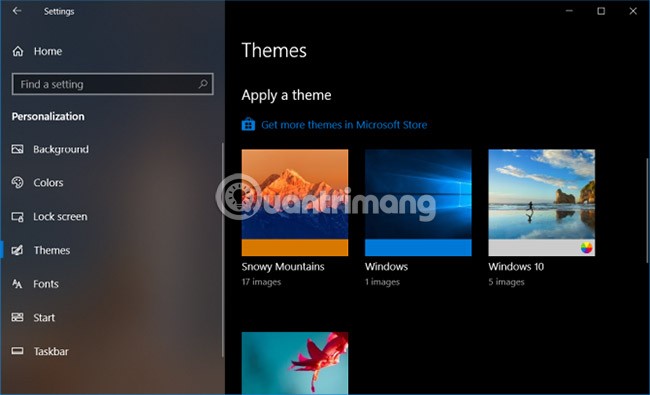
如果上述所有方法都失敗了,而您遇到筆記型電腦的問題,那麼問題可能出在電池上。關閉電腦並取出電池。稍等片刻,然後重新插入電池。
連接到電腦的周邊設備可能是系統從睡眠模式喚醒的原因。您的印表機、掃描器、網路攝影機或遊戲機,其中任何一個都可能是導致系統睡眠模式無法如預期運作的原因。您需要做的就是拔掉這些設備中的任何一個,然後檢查問題是否仍然存在。如果是這樣,您可以存取裝置的線上使用手冊以檢查是否有任何更新。某些說明可能不適用於最新版本的 Windows 10。
您可能需要更新系統以使睡眠模式正常運作。這很重要,因為有時您會延遲更新,從而危及系統功能。
如果您的 PC 發生故障或隨機進入睡眠狀態,請使用上述故障排除步驟來解決問題。
如果使用上述所有方法後問題原因仍不清楚,則需要掃描整個系統以查找任何硬體問題。原因可能是系統過熱導致其進入睡眠模式,也可能是電池耗盡。您可以隨時請技術人員檢查您的系統以確保一切盡在掌握。
另外,您必須記住,每個 PC 製造商都有自己的應用程式和驅動程式。並且已知它們會導致與 Windows 10 PC 中的睡眠模式相關的問題。
除了這些故障排除技巧之外,您還可以定期檢查 PC 的健康狀況,以保持最佳狀態。
希望您的問題能盡快解決!
微軟於 2023 年 5 月在 Windows 11 22H2 KB5026446(版本 22621.1778,也稱為 Moment 3)中引入了藍牙 LE(低能耗)音訊支援。
將 Windows 10 上的頭像變更為您自己的照片或全新的風格,將有助於您區分電腦上的使用者帳戶。
2024 年 10 月的報告概述了 Windows 11 與其他 Windows 版本相比的市場份額。
Windows 是駭客最常攻擊的作業系統。因此,您應該加強 PC 的防禦系統,以確保線上和離線的安全。本文將指導您如何在 Windows 10 上啟用或停用安全登入。
在 Windows 10 中新增印表機很簡單,儘管有線設備的過程與無線設備的過程不同。
您想加速 Windows 10、提高 Windows 10 速度還是加快 Windows 10 啟動速度?本文介紹了加速 Windows 10 的所有方法,請閱讀並套用,讓您的 Windows 10 電腦運行得更快!
無論您是 Windows 新手還是資深用戶,您的系統最終都會遇到不易診斷的問題。在致電技術支援之前,您可以嘗試多種 PC 診斷工具。
Windows 10 十月更新對 Windows 剪貼簿歷史記錄進行了重大改進。
儘管 Windows 10 作業系統將不可避免地在 2025 年 10 月消亡,但微軟仍繼續宣佈為 Windows 10 添加新功能的計劃。
儘管微軟將 Windows 11 宣傳為運算的未來,但最近許多人已將其主要 PC 上的系統降級到 Windows 10。這就是為什麼回到舊的作業系統實際上是值得的。
微軟對其官方編解碼器收費,並且不將其包含在 Windows 10 中。但是,您可以免費獲得它們,而無需拿出信用卡並花費 0.99 美元。
當您將滑鼠移到工作列上時,如果沒有設置,則預設顯示所有功能,但是如果您將滑鼠移到其他地方,任務欄將自動隱藏。
藍牙讓我們的生活更加智能,更加便捷,為了避免Windows 10中可能出現的藍牙問題,例如藍牙不可用,用戶應定期下載並更新Windows 10的藍牙驅動程式。
如果您懷念 Windows 10 熟悉的外觀和感覺,您可以透過一些簡單的調整來恢復「開始」功能表、工作列和其他熟悉的元素。
您可以使用以下 6 種方法之一在 Windows 10 上開啟電腦屬性(或系統屬性)。
在本文中,我們將指導您如何在硬碟發生故障時重新造訪硬碟。讓我們一起來看看吧!
乍一看,AirPods 和其他真無線耳機沒什麼兩樣。但當一些鮮為人知的功能被發現後,一切都改變了。
蘋果推出了 iOS 26,這是一個重大更新,具有全新的磨砂玻璃設計、更聰明的體驗以及對熟悉應用程式的改進。
學生需要一台特定類型的筆記型電腦來學習。它不僅要性能強大,能夠出色地完成所選專業,還要小巧輕便,方便全天攜帶。
在 Windows 10 中新增印表機很簡單,儘管有線設備的過程與無線設備的過程不同。
眾所周知,RAM 是電腦中非常重要的硬體部件,它充當處理資料的內存,並且是決定筆記型電腦或 PC 速度的關鍵因素。在下面的文章中,WebTech360 將向您介紹一些在 Windows 上使用軟體檢查 RAM 錯誤的方法。
智慧電視確實風靡全球。憑藉如此多的強大功能和互聯網連接,科技改變了我們觀看電視的方式。
冰箱是家庭中常見的家用電器。冰箱通常有 2 個隔間,冷藏室寬敞,並且每次使用者打開時都會自動亮燈,而冷凍室狹窄且沒有燈。
除了路由器、頻寬和乾擾之外,Wi-Fi 網路還受到許多因素的影響,但也有一些智慧的方法可以增強您的網路效能。
如果您想在手機上恢復穩定的 iOS 16,這裡是卸載 iOS 17 並從 iOS 17 降級到 16 的基本指南。
酸奶是一種美妙的食物。每天吃優格好嗎?每天吃酸奶,你的身體會發生怎樣的變化?讓我們一起來了解一下吧!
本文討論了最有營養的米種類以及如何最大限度地發揮所選米的健康益處。
制定睡眠時間表和就寢習慣、更改鬧鐘以及調整飲食都是可以幫助您睡得更好、早上準時起床的一些措施。
請租用! Landlord Sim 是一款適用於 iOS 和 Android 的模擬手機遊戲。您將扮演一個公寓大樓的房東,開始出租公寓,目標是升級公寓的內部並為租戶做好準備。
取得浴室塔防 Roblox 遊戲代碼並兌換令人興奮的獎勵。它們將幫助您升級或解鎖具有更高傷害的塔。




























